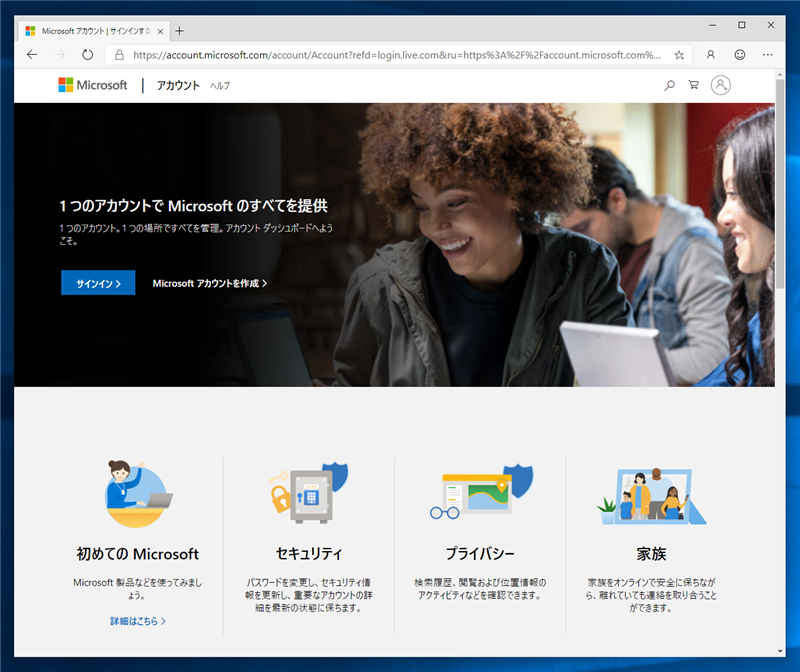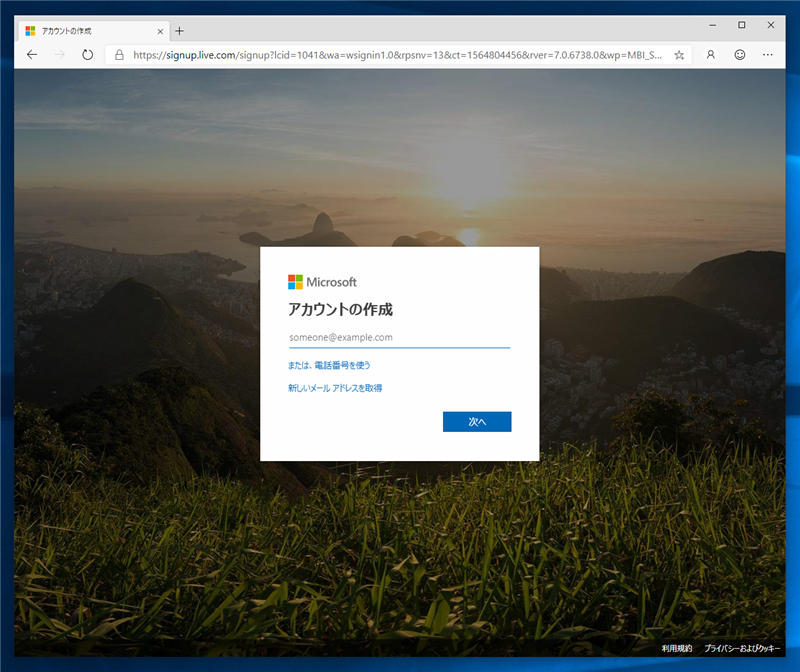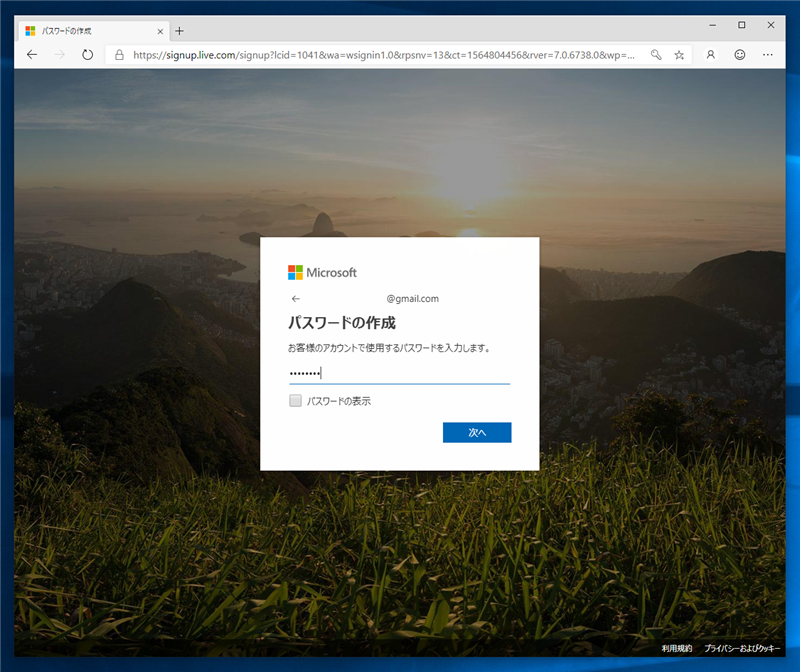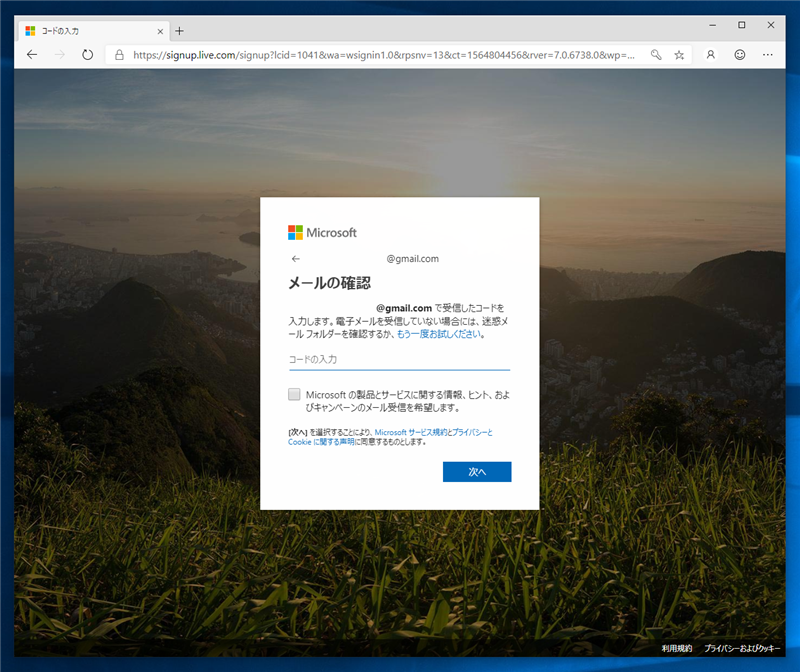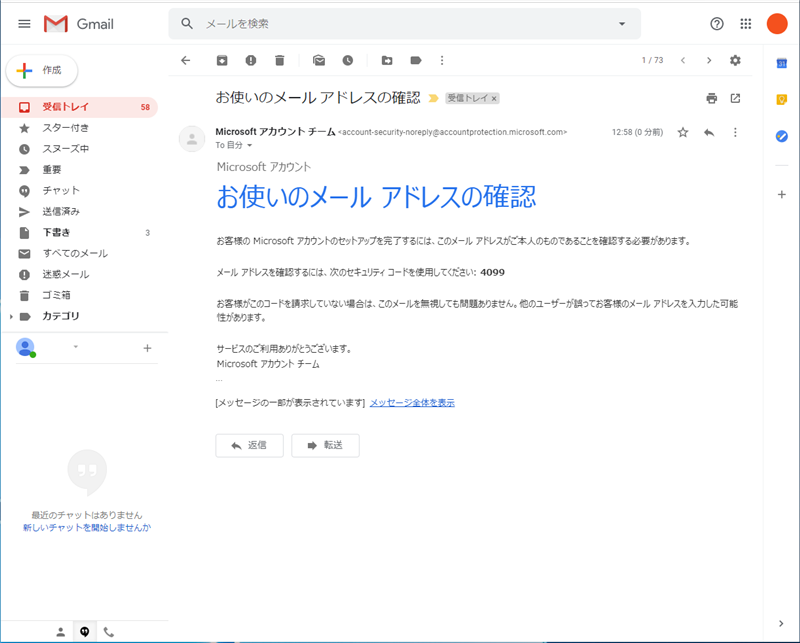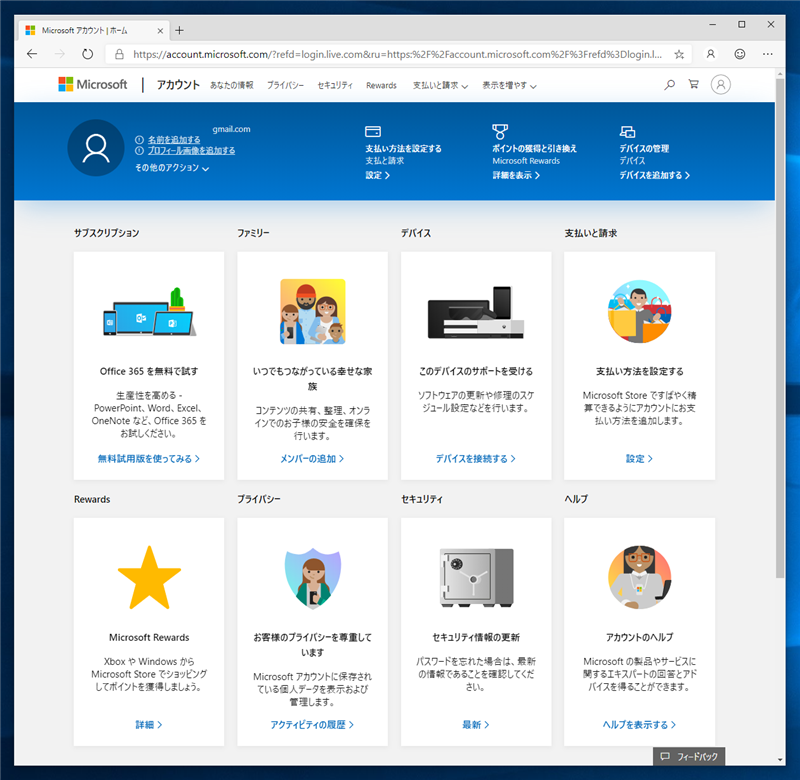Microsoft アカウントを作成する手順を紹介します。
手順
Microsoft アカウントのサイト(
https://account.microsoft.com/account)をWebブラウザで開きます。下図の画面が表示されます。
画面中央の[Microsoft カウントを作成]のリンクをクリックします。
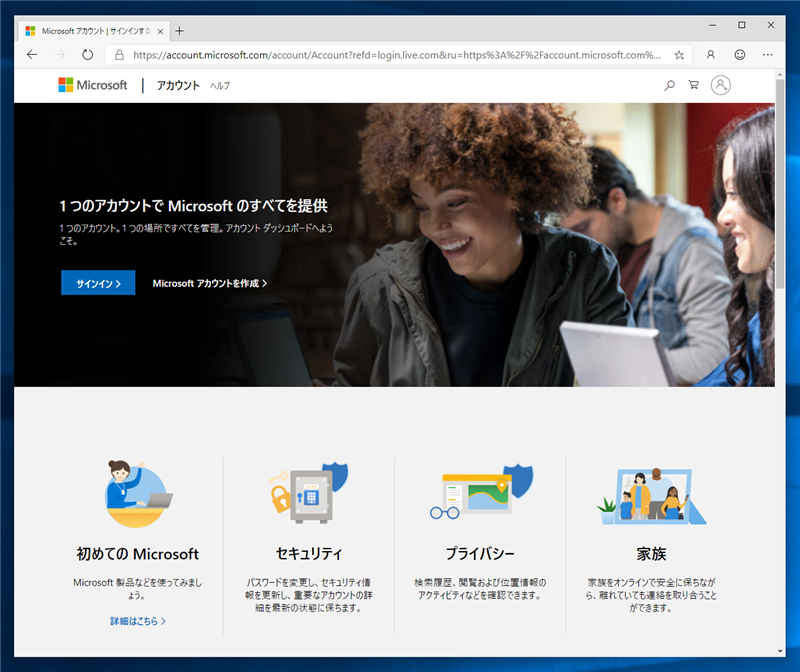
アカウントの作成画面が表示されます。画面中央のダイアログに有効なメールアドレスを入力します。入力後[次へ]ボタンをクリックします。
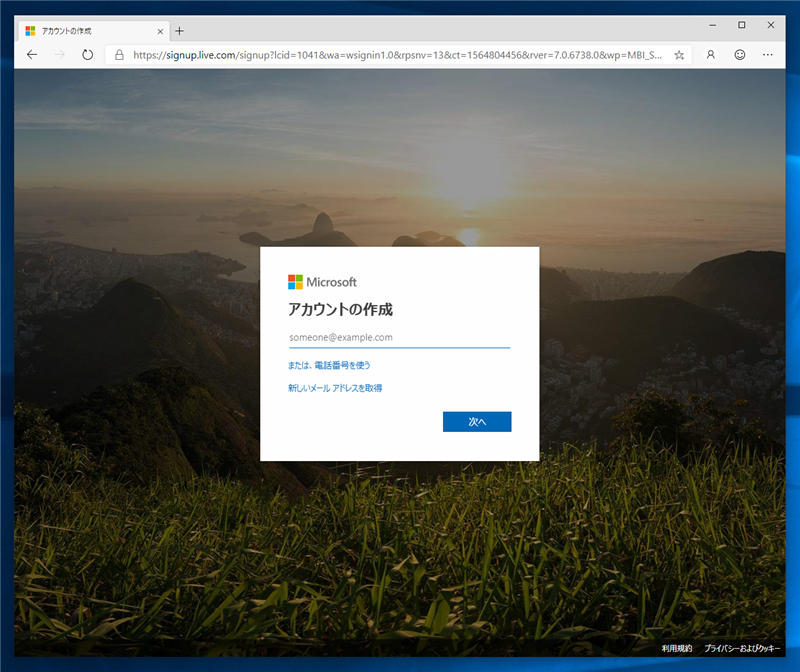
パスワードの作成画面が表示されます。画面中央のダイアログに設定するパスワードを入力します。入力ができたら[次へ]ボタンをクリックします。
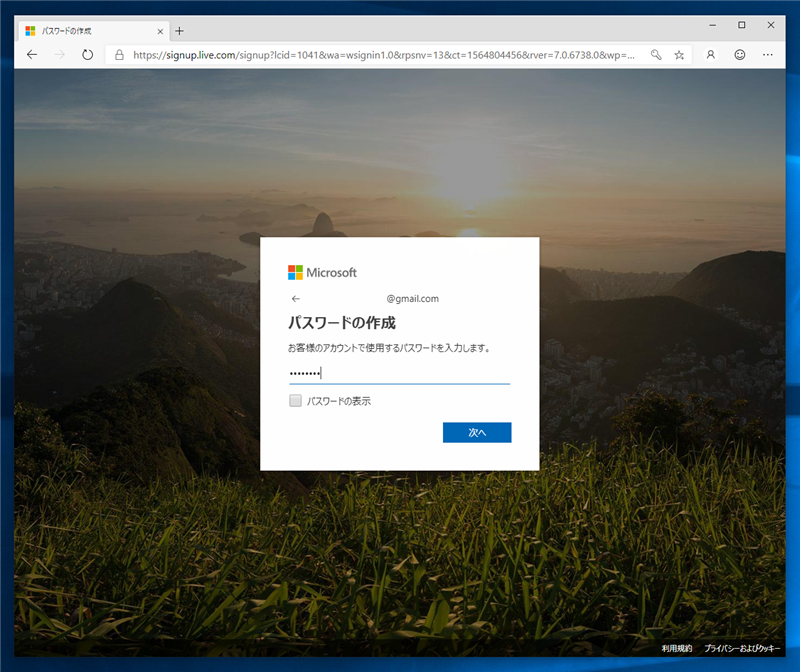
メールの確認画面が表示されます。入力したメールアドレスに確認コードが送信された旨のメッセージが表示されます。
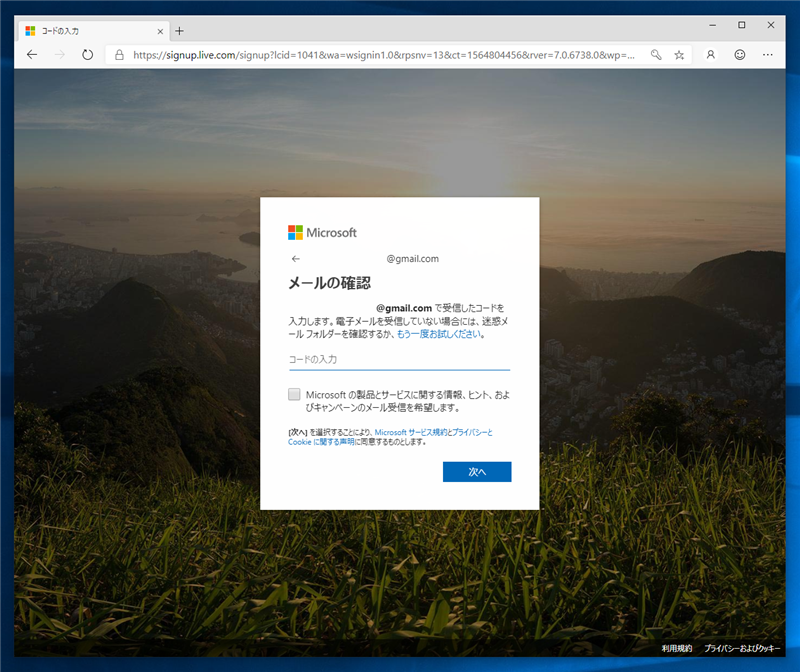
メールを確認します。Microsoftから[お使いのメール アドレスの確認]という件名のメールが届いています。メール本文に記載されているセキュリティコードを先のWebブラウザで表示されている、メールの確認画面のテキストボックスに入力します。
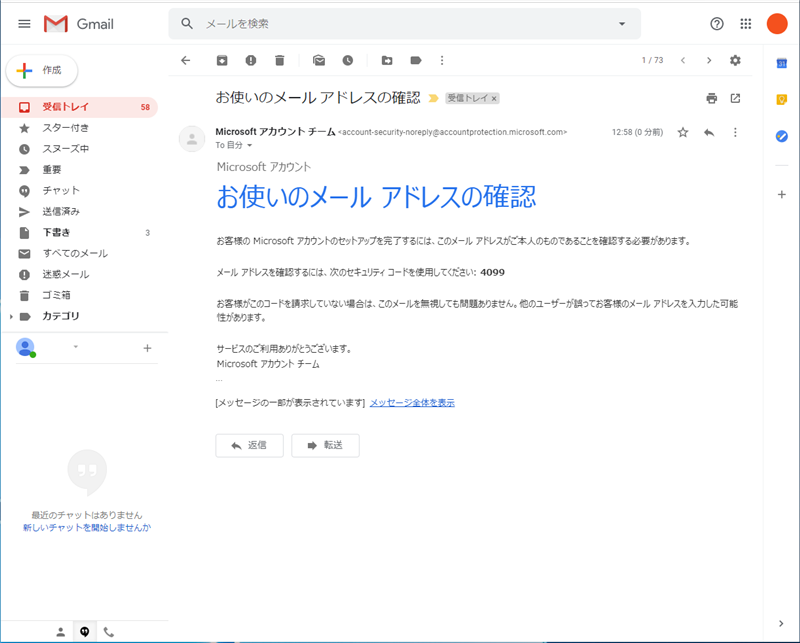
確認コードを入力後、[次へ]ボタンをクリックします。下図の確認画面が表示されます。画像に表示されている文字列を下部のテキストボックスに入力し、[次へ]ボタンをクリックします。

アカウントの作成が完了し、Microsoft アカウントのページがログイン状態で表示されます。
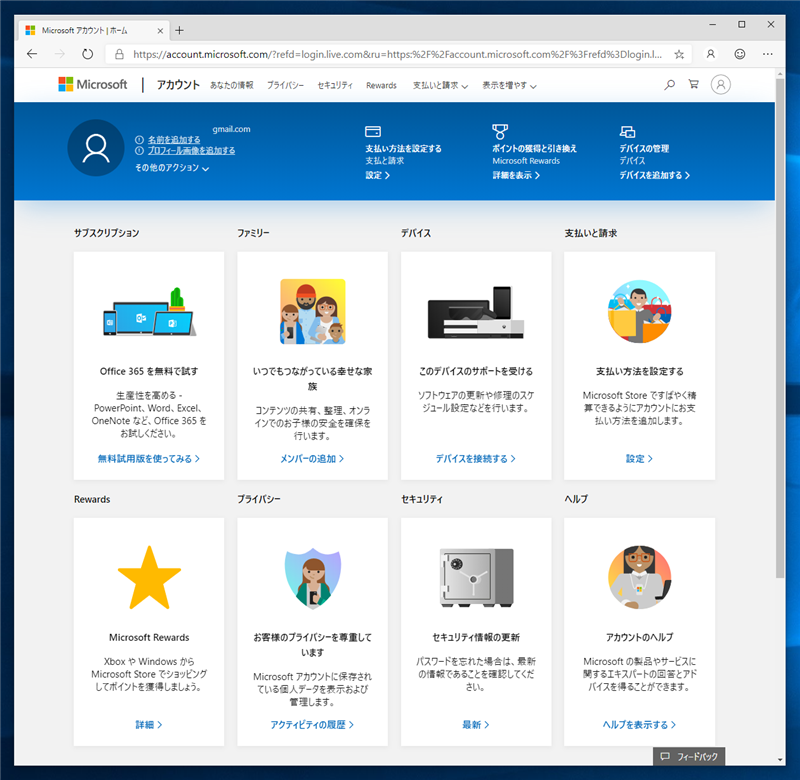
以上で Microsoft アカウントの作成は完了です。
著者
iPentec.com の代表。ハードウェア、サーバー投資、管理などを担当。
Office 365やデータベースの記事なども担当。
最終更新日: 2019-08-07
作成日: 2019-08-04